Но както се оказа, изборът не е направен окончателно и неотменимо
И тогава, като стана ясно, една интересна подробност. Изобилието на опции, menyushek, опции и функции в програмите от този клас е впечатляващ. и плаши. И не всеки има нужда от фантазия меню на много нива с настройките, множество аудио записи и други чипове. Може би ще бъде създаден в менюто в първия и последен път в живота ми. Тъй като популярната "софтуер за домакини." Но да се върнем към тази част. Оказва се, скоростта и простотата на създаване Pro меню DVD Lab без проблеми, конкуриращи се с конкурентите с едно докосване. Проверих)) вариант за мързеливите и непретенциозни потребители като мен.
Така че, ние ще се съсредоточи върху една проста меню на едно ниво. Ако искате да създадете в DVD Lab Pro комплекс меню на много нива с настройките и чиповете - Четох тази статия. Прочетете останалата част на статията ми))
Като продължение на няколко минути, за да се създаде проста един слой DVD-меню в DVD Lab Pro?
Да започнем с това - че е необходимо.
Стартирайте DVD Lab Pro. в началото на програмата ще ви подкани да изберете основните настройки на новия проект. Expose стандарта PAL излъчване и от вида на проекта - Simple (Movie Only), ако имате нужда от прости менюта.
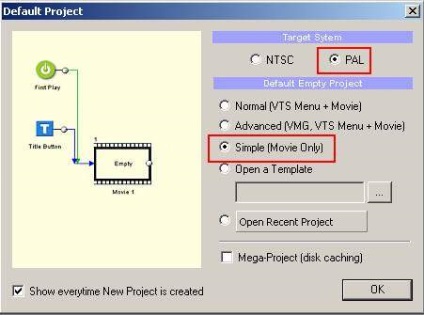
Въпреки това, вариант на първичния избор не е от решаващо значение, винаги могат да се добавят липсващите елементи в процеса на създаване на менюта.
Бегъл преглед на DVD Lab Pro интерфейс. Работно пространство в началото съдържа 4 прозорци, всяка от които има допълнителни раздели (навигация по тях в долната част на прозореца) и инструменти икони (навигация в горната част на прозореца). Нека се спрем на всеки един от прозорците.
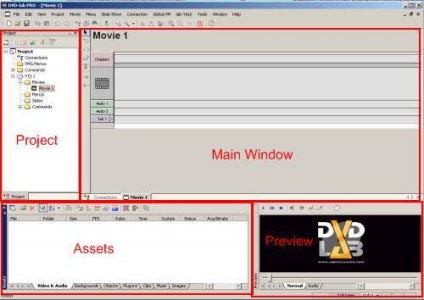
Ако случайно затворите някой от прозорците, можете да го възстановите с помощта на менюто View в главното меню.
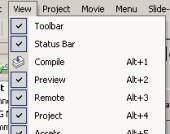
Така че, нека да започнем веднага, създаване на меню за DVD диск.
Първото нещо, което искате да импортирате мои файлове в проекта.
За да импортирате файл, трябва само да ги плъзнете в прозореца на активи. Вторият начин - да импортирате файлове "щракнете с десния бутон" в същия прозорец. Или (трети път), за да се възползвате от вградения в програмата файлов браузър (бутон в горния ляв ъгъл на активите се обадя)
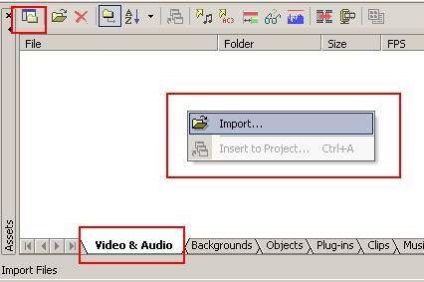
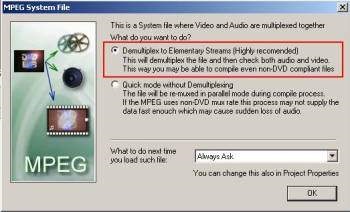

Ако екранът не се появи прозорец филм. след това можете да го наричат с двойно кликване в прозореца Project върху иконата на филм.
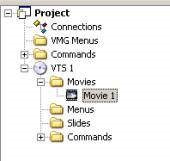
Според графика, можете да се движат свободно придвижване на индикатора ток-време - вертикална линия с натискане на глави за настройка бутон (квадрат със знак плюс).
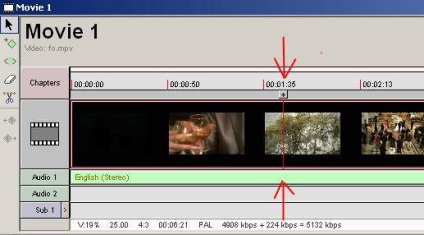
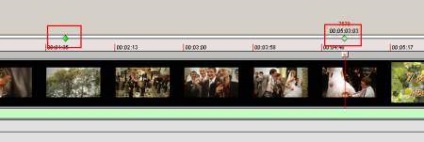
По същия начин разделен на глави, и може да бъде в Преглед на прозореца, като използвате бутона Добави глава Point.

Така, че главата настроен, сега е малко - да се направи външния вид на нашето меню DVD.
Първо трябва да се създаде самата меню.
Обадете се на прозореца, за да изберете вида на менюто - Menu> Избор на сцена Меню> Thumbnail избор на сцена.
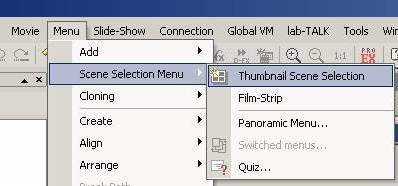
И избира един от шаблоните на менюто. Не се притеснявайте, ако нито една от шаблоните не се вписват - това е само формалност и външен вид след това можете да персонализирате, колкото искате. Това е достатъчно, за да изберете повече или по-малко подходящ шаблон, например с правоъгълни икони, а не обратното.

Щракнете върху OK. В прозореца на проекта, ние имаме нов елемент в папката Менюта - Scene 1 за Movie 1.
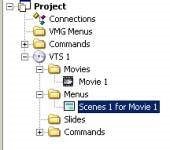
Кликнете два пъти върху този елемент е прозореца за настройване на която се показва графично появата на менюто. Тук ще прекарате необходими настройки.
Премахване на ненужни предмети. По-специално, на бутона преход и тирето-осеян правоъгълници връзки. Изберете една от един елементите и извадете ключа Del.
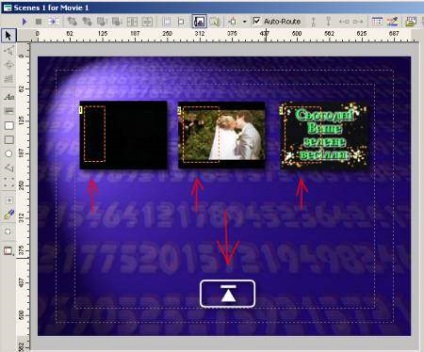
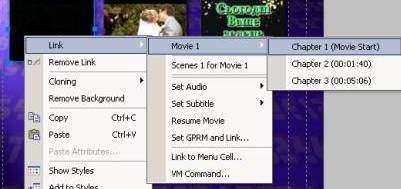
По същия начин ние се установи връзка с втория - Link> Movie 1> Chapter2 и Глава III -
Връзка> Movie 1> Chapter3. Сега плъзнете иконата на полагащото му се място - в центъра. Това е достатъчно, за да обикаля тяхната конструкция и всъщност плъзнете икони на блока. Размерът на иконите на които можете да промените курсора на мишката, в този случай аз намалява размера на блока, в който са съчетани всички икони, и го плъзнете до центъра на града.
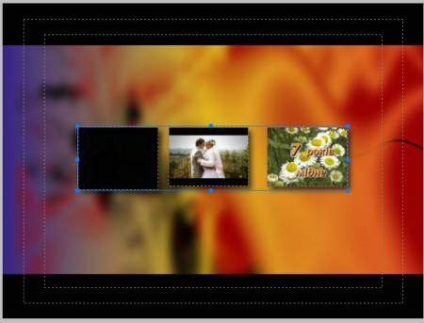
Също така е възможно. Например, за да се промени на заден план, като просто го плъзнете от прозореца на раздела Backgrouns активи.
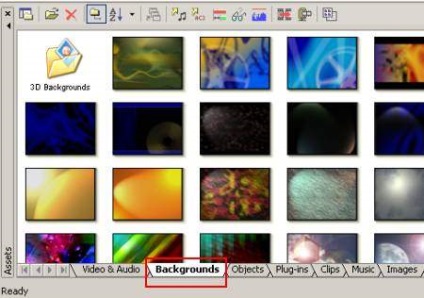
Или можете да добавите надпис под иконите в менюто с помощта на подходящ инструмент.
Сега можете да се тества функционалността на менюто. Щракнете върху бутона Симулация в основния прозорец (триъгълник) като по този начин се обадите на дистанционното управление.
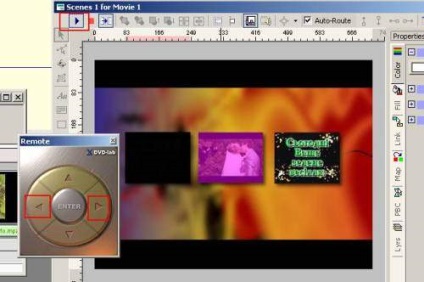
Натиснете бутона на дистанционното наляво и надясно, за да проверите за навигация с глава.
Промяна на цвета осветление на активните икони (в този случай, това е лилаво), можете да използвате прозореца разделите настройките Карта Свойства.
Инсталирайте просто прозрачна бяла подсветка за всички икони на менюто. За да направите това, поставете отметка в Antialiased, като по този начин за установяване на общите свойства на всички икони, ние кликнете малък площад, за да изведете палитрата и палитрата изберете бял цвят. Цветът на прозрачност може да се регулира плъзгача.
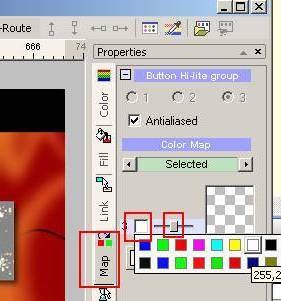
Сега той е малък. Извършване на последните настройки и генериране на нашето меню DVD, да го компилирате във файл.
В главното меню отворете менюто диалог> направи движение
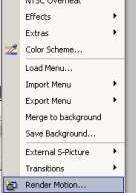
и да зададете икони за всяка начална точка и продължителност на възпроизвеждането. Тези стойности са определени с помощта на плъзгача Задайте точката за начало на и общото време клип.
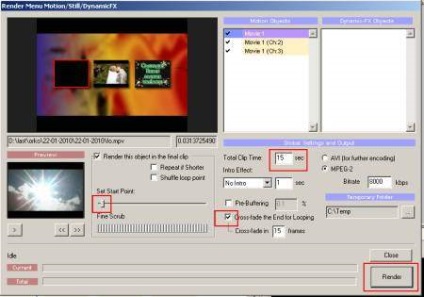
Също Преливане края на примка да маркирате опция проверка за плавен преход между края и началото на игралното поле парче
Кликнете Render и генериране на файл от нашето меню.
След съставянето на две писти ще се появи меню, единият от които, всъщност, компилиран файл от нашето меню, а вторият - от аудио запис, който можете да поставите всеки музикален фон, например, можете да използвате музиката от прозореца на раздела Музика активи.
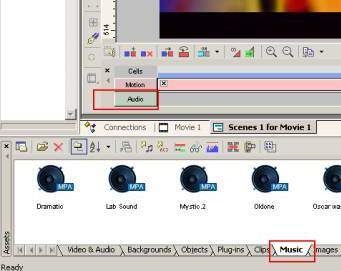
Работата по менюто е пълна, вече можете да създавате DVD самия диск.
Изборът основно Project> Compile DVD меню.
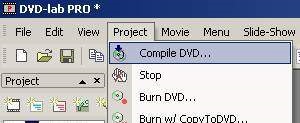
Посочете устройството и папката, в която файловете ще се основава на нашия DVD-диск, и ако е необходимо, определят на временната папка и файлове.
И накрая, DVD Lab Pro, можете да запишете на диск, като изберете Project> Burn DVD команда.
Свързани статии
